大家有没有发现win7系统从网上下载的文件都是dat扩展名,一般数据分析软件就是用这扩展名保存数据。打开dat数据文件也讲究方法,at文件的格式与其他文件不一样,直接双击打不开,难道要用什么软件吗?针对此疑问,小编给大家分享win7打开dat数据文件的具体方法。
方法一:音视频文件
1、如果音视频文件,有的可以直接用微软自带的媒体播放器Windows Media Player及其它媒体播放工具打开。如图所示:

2、一般DAT文件是没有与任何程序关联的,所以在Windows Media Player中,你也要手动的打开。在Windows Media Player中,按ALT按弹出菜单列表。如图所示:
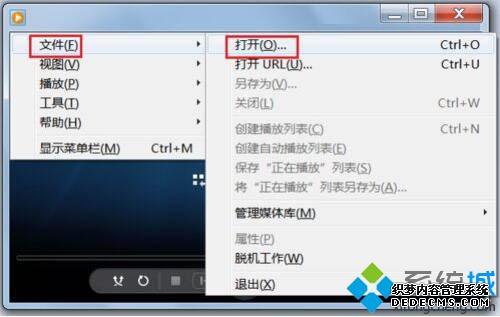
3、从弹出的菜单中选择“文件”,再选择“打开…”命令。或者直接按Ctrl+O弹出“打开”对话框,并定位到音视频所在的目录下。如图所示:

4、默认是不能显示DAT文件的,我们需要点击右边的“媒体文件(所有类型)”,并在弹出的下拉列表中选择“所有文件(*.*)”,则音视频文件既可显示出来了。如图所示:
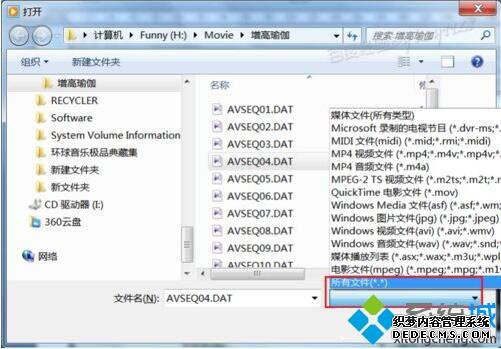
5、如果你的DAT文件是视频文件且较复杂、比较大,或你的计算机中的解码器不是很好,则打开可能需要一定的时间,播放器会有一小会显示“正在打开媒体…”。如图所示:

6、如果你的解码器能够打开适合DAT音视频器,则略等一会既可正常播放了。如图所示:

7、我电脑安装的解码器完全适于这个DAT音视频文件了,已经正常播放完了。如图所示:

8、但如果你的音视频解码没有,则WMP也不能打开,则需要安装解码器或用KMPlayer、PotPlayer等播放器打开。如图所示:

9、如果不是音视频文件,则用播放器打开时会卡死,请勿多次尝试打开此类DAT文件,否则会造成数据损坏或丢失的危险。
Dat数据文件的打开方式已经告诉大家了,简单操作之后,win7系统即可成功打开dat文件,平时在用电脑的时候,大家都应该多了解一些关于电脑方面的知识。



